Como importar ou exportar senhas salvas do Microsoft Edge
Miscelânea / / August 05, 2021
Este guia descreve as etapas para importar ou exportar senhas salvas do navegador Microsoft Edge. Pode haver alguns motivos pelos quais é necessário realizar qualquer uma das tarefas acima mencionadas. Se falamos sobre importação, isso pode ser útil quando você está mudando para o navegador Edge do Chrome, Firefox, Internet Explorer (legado), etc. Por outro lado, a opção de exportação permitirá que você salve todas as senhas em um arquivo CSV.
Este arquivo pode então ser usado para acessar todas as suas senhas e importar as desejadas para qualquer outro navegador. Da mesma forma, muitos navegadores permitem salvar as senhas em um formato de arquivo HTML. A este respeito, o Edge oferece a opção de importar diretamente este arquivo e, portanto, obter todas as senhas salvas. Por falar nisso, aqui estão as instruções completas para importar ou exportar senhas salvas do Microsoft Edge.
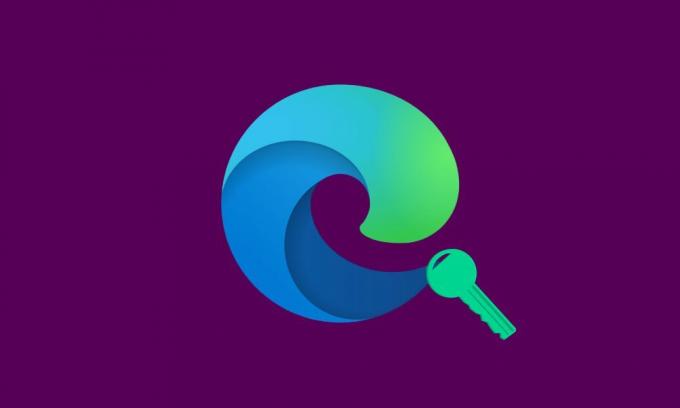
Índice
-
1 Importar senhas salvas para o Microsoft Edge
- 1.1 Importar diretamente via Edge
- 1.2 Importando via arquivo HTML
- 2 Exportar senhas do Microsoft Edge
Importar senhas salvas para o Microsoft Edge
Portanto, se você decidiu usar esta oferta da Microsoft, a primeira etapa será importar todas as senhas salvas do navegador anterior. Existem duas maneiras de fazer isso. O primeiro método envolve selecionar diretamente o seu navegador antigo na lista e realizar a importação. No entanto, se o nome do seu navegador estiver faltando na lista, você pode tentar o segundo método, ou seja, importar por meio de um arquivo HTML. Aqui estão as etapas necessárias para ambos os métodos:
Importar diretamente via Edge
- Lançar o Navegador Microsoft Edge no seu PC.
- Clique em três pontos horizontais situados no canto superior direito.
- Em seguida, selecione Configurações no menu suspenso. Dentro disso, vá para Perfis na barra de menu à esquerda.
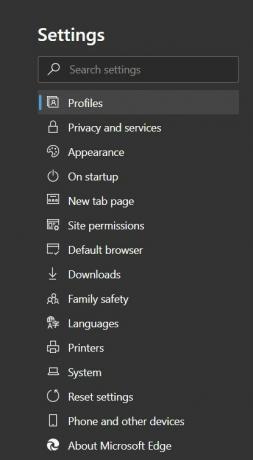
- Em seguida, clique em Importar dados do navegador.

- Na opção ‘Importar de’, selecione o navegador a partir do qual essa importação deve ser feita.
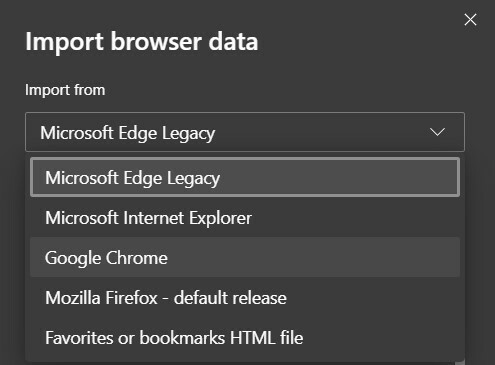
- Em seguida, selecione o perfil do navegador anterior e marque a opção Senhas salvas. se você deseja importar quaisquer outras configurações de um swell, certifique-se de selecioná-las também.

- Uma vez feita a seleção, clique na opção Importar localizada na parte inferior.
Importando via arquivo HTML
- Se você tiver o arquivo HTML para todas as senhas salvas, aqui está o que precisa ser feito:
- Vá para Configurações> Perfis e clique em Importar dados do navegador.
- Agora, em vez de selecionar seu navegador anterior, desta vez, você deve ir para Favoritos ou Arquivo HTML de favoritos.
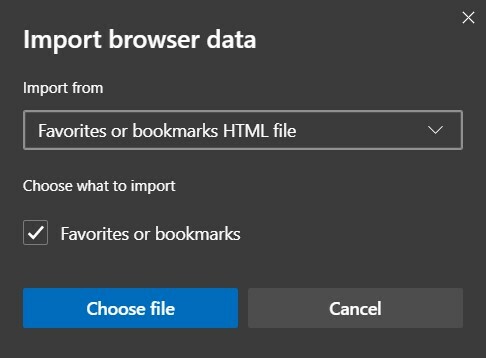
- Navegue até o arquivo HTML e clique em Abrir. É isso. Todas as senhas salvas desse documento HTML serão importadas em alguns minutos, dependendo do número de senhas salvas que você possui.
Portanto, essas foram as etapas necessárias para importar senhas para o Microsoft Edge, vamos agora verificar o método para exportar essas senhas.
Exportar senhas do Microsoft Edge
Se você decidiu dar adeus ao Microsoft Edge e deseja experimentar um novo navegador, a primeira etapa envolve exportar todas as senhas salvas do navegador Edge. Conforme mencionado anteriormente, a exportação será feita para um arquivo CSV. Este arquivo pode ser acessado por qualquer pessoa. Portanto, é recomendável mantê-lo em um local mais seguro ou carregá-lo na nuvem, se possível. Nesse sentido, aqui estão as etapas necessárias:
- Acesse o navegador Microsoft Edge em seu PC.
- Clique nos três pontos horizontais presentes no canto superior direito.
- Em seguida, navegue até Configurações e vá para a seção Senhas.
- Ao lado da seção Senha salva, você verá três pontos horizontais, clique sobre eles.
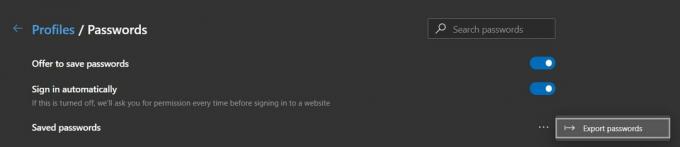
- Em seguida, clique em Exportar senhas. Em seguida, você será notificado de que "Suas senhas ficarão visíveis para qualquer pessoa que possa ver o arquivo exportado". Clique em Exportar senha.
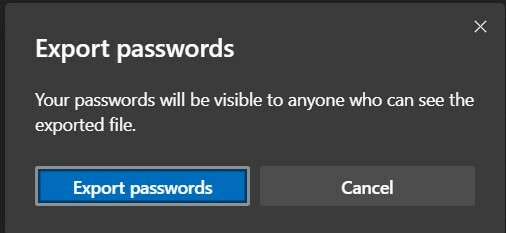
- Em seguida, selecione o destino onde deseja salvar o arquivo e atribua um nome a ele. Finalmente, clique no botão Salvar.
É isso. Você exportou com sucesso as senhas salvas do navegador Edge. Com isso, concluímos o guia sobre como importar ou exportar senhas salvas do navegador Microsoft Edge. Se você ainda tiver alguma dúvida, deixe-nos saber na seção de comentários abaixo. Para terminar, aqui estão alguns Dicas e truques para iPhone, Dicas e truques para PC, e Dicas e truques para Android que você também deve verificar.

![Lineage OS 17 para Huawei Nova baseado em Android 10 [estágio de desenvolvimento]](/f/9b6356bc93b9d484f4c372c0c6a65672.jpg?width=288&height=384)

